我們在使用win10的時候有時候會去除錯誤的快捷方式箭頭,但是去除好久發現自己不能點擊任務列圖標來打開應用,那麼這該怎麼辦?使用者可以直接的點擊右鍵下的新建,然後建立文字文件將下面的程式碼輸入進去來進行設定就可以了。以下就讓本站來為使用者來仔細的介紹一下win10去捷徑箭頭導致工作列圖示打不開怎麼辦吧。
win10去捷徑箭頭導致工作列圖示打不開怎麼辦?
1、在桌面空白的地方,點選【右鍵】,開啟的右鍵選單項目中,選擇【新建 - 文字文件】。
2、新文字文件- 記事本窗口,輸入以下指令:
taskkill /f /im explorer.exe
reg add “HKEY_LOCAL_MACHINE\SOFTWARE\Microsoft\Windows \CurrentVersion\Explorer\Shell Icons」 /v 29 /d “C:\Windows\system32\imageres.dll,154” /t reg_sz /f
reg add “HKEY_CURRENT_USER\Software\Microsoft\Microsoftsion\Microsoftsion\Windowssion\Windowssion\ Explorer\Shell Icons” /v 29 /d “C:\Windows\system32\imageres.dll,154” /t reg_sz /f
reg add “HKEY_CLASSES_ROOT\lnkfile” /v IsShortcut /t reg_sz /f
reg add “HEKY_CLASSES_ROOT\piffile” /v IsShortcut /t reg_sz /f
start explorer
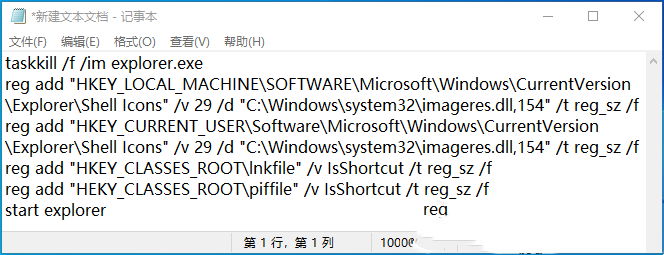
#3、接著點擊左上角的【文件】,在開啟的下拉項目中,選擇【 另存為(Ctrl Shift S) 】。
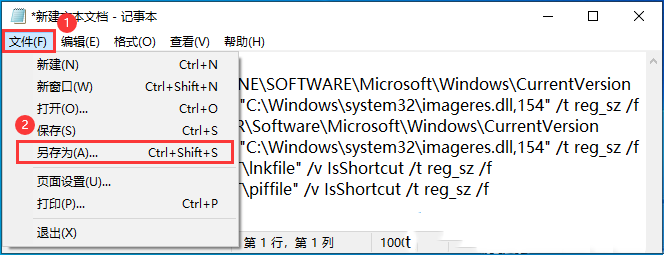
4、另存為窗口,注意三個地方:
1)檔案另存為的路徑
2)檔案名稱填入以【.bat】結尾的名稱,儲存類型選擇【所有檔案】
3)編碼選擇【ANSI】
最後點選【儲存】。
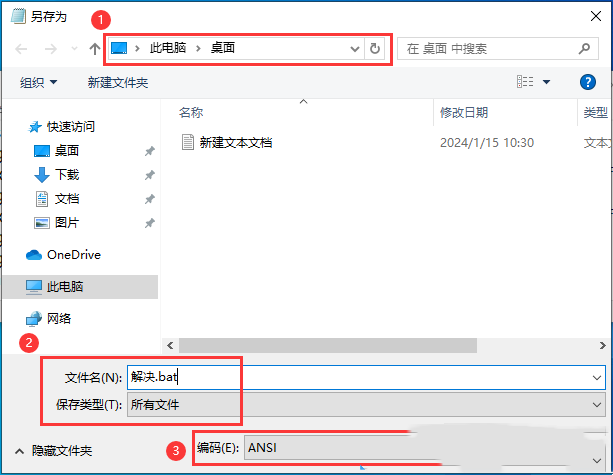
5、找到並選擇剛才另存為.bat後綴的文件,點選【右鍵】,在開啟的右鍵選單項目中,選擇【以管理員身分執行】 。
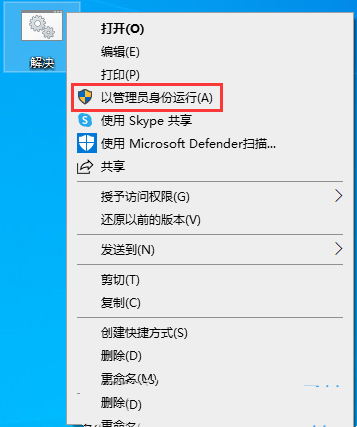
6、用戶帳戶控制窗口,你要允許此應用程式對你的裝置進行更改嗎?點選【是】,然後指令就會自動執行,指令提示字元視窗會一閃而過。
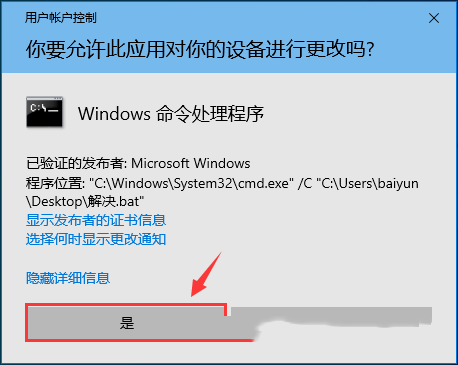
以上是win10去快捷方式箭頭導致工作列圖示打不開怎麼辦?的詳細內容。更多資訊請關注PHP中文網其他相關文章!




